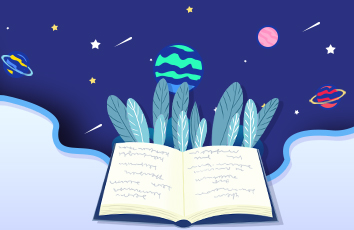每个人都希望每天都是开心的,不要因为一些琐事扰乱了心情,闲暇的时间怎么打发,关注可以让你学习更多的好东西,下面为大家推荐PS把人物转成线搞素描效果,赶紧看过来吧!
1PS把人物转成线搞素描效果
原图
&;
最终效果
1、打开原图,按Ctrl + J复制一层,按Ctrl + Shift + U去色。
2、按Ctrl + M调曲线参数设置如下图。
2PS把人物转成线搞素描效果(2)
3、按Ctrl + J把图层复制一层,图层混合模式改为滤色。
4、新建一个图层,按Ctrl + Alt + Shift + E盖印图层,选择Topaz滤镜锐化处理,参数设置如下图。
5、按Ctrl + L调色阶,参数设置如下图。
3PS把人物转成线搞素描效果(3)
6、按Ctrl + J复制一层,执行:滤镜 其它 高反差保留,参数设置如下图。
7、执行:图像 调整 阀值,参数是设置()如下图,确定后把图层混合模式改为柔光,加上图层蒙版用黑色画笔擦掉多余的部分。
4PS把人物转成线搞素描效果(4)
8、新建一个图层,用白色画笔把人物的主体头发部分涂白。
9、选择画笔工具,选择合适的笔刷,参数设置如下图,大家可以下载一些头发笔刷。
10、开始用画笔画头发,每以部分需要新建一个图层,3lian素材,多出的要加上蒙版用黑色画笔擦掉。头发部分画好以后,新建一个图层,按Ctrl + Alt + Shift + E盖印图层,按Ctrl + L调曲线,稍微调亮一点,然后再用Topaz滤镜锐化一下,加上图层蒙版用黑色画笔擦掉失真的部分。
5PS把人物转成线搞素描效果(5)
、新建一个图层,盖印图层,按 + J把盖印后的图层复制一层,图层混合模式改为滤色,效果如下图。
12、效果差不多出来了,新建一个图层,盖印图层,适当的修饰细节,用涂抹工具把头发涂飘逸一点,再整体调下色彩。